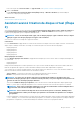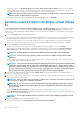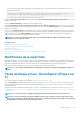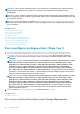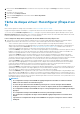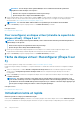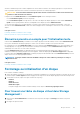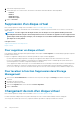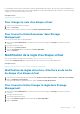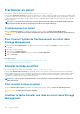Users Guide
• Sélectionnez la zone de liste Nombre de disques pour créer le disque virtuel fractionné unique : permet de créer un disque
virtuel à répartition unique avec 22 ou 26 disques physiques sur les contrôleurs PERC. Cette zone de liste apparaît seulement si vous
avez sélectionné le RAID 10 à l'Étape 1 et si le système comporte au moins 22 disques physiques.
REMARQUE : Seuls les disques physiques conformes aux paramètres de disques virtuels, sélectionnés dans la page
Assistant Création de disque physique, sont affichés.
Sélectionnez le connecteur requis et le disque physique correspondant, puis cliquez sur Continuer.
Assistant avancé Création de disque virtuel (Étape
3)
La page Assistant avancé Création de disque virtuel (Étape 3 sur 3) - < Nom du contrôleur> affiche le récapitulatif des attributs
du niveau RAID sélectionné. Les attributs comprennent Protocole du bus, Taille de bande, Règle de lecture et le disque physique
sélectionné. Les valeurs par défaut des attributs du disque virtuel, à l'exclusion du niveau de RAID, sont recommandées pour le niveau de
RAID sélectionné.
1. Dans le champ Nom, attribuez un nom au disque virtuel.
Le nom du disque virtuel ne peut contenir que des caractères alphanumériques, des espaces, des tirets et des traits de soulignement.
La longueur maximale du nom dépend du contrôleur. Dans la plupart des cas, la longueur maximale est de 15 caractères.
Le nom ne peut pas commencer ou se terminer par un espace. Nous vous conseillons de donner un nom unique à chaque disque
virtuel. Si vous avez des disques virtuels qui ont le même nom, il est difficile de différencier les alertes générées par ces disques.
2. Dans le champ Taille, spécifiez la taille du disque virtuel.
La taille du disque virtuel doit être comprise entre les valeurs minimale et maximale indiquées à côté du champ Taille.
Dans certains cas, la taille du disque virtuel est un peu plus élevée que la taille que vous avez spécifiée. L'Assistant Création de
disque virtuel peut arrondir la taille du disque virtuel pour éviter de rendre une partie de l'espace du disque physique inutilisable.
REMARQUE : Un disque physique recevant une alerte SMART ne peut pas être utilisé comme disque virtuel.
REMARQUE : Pour un contrôleur avec plusieurs canaux, il est possible de configurer un disque virtuel à canaux
redondants.
En fonction du niveau de RAID sélectionné et de la taille du disque virtuel, cet écran affiche les disques et les connecteurs (canaux ou
ports) disponibles pour la configuration du disque virtuel.
REMARQUE :
La zone de texte Taille affiche la taille par défaut du disque virtuel en fonction de la configuration RAID
sélectionnée. Vous pouvez spécifier une autre taille. La taille du disque virtuel doit être comprise entre les valeurs
minimales et maximales affichées en regard de la zone de texte Taille. Dans certains cas, la taille du disque virtuel est
un peu plus importante que la taille que vous avez spécifiée. L'Assistant Création de disque virtuel peut arrondir la
taille du disque virtuel pour éviter de rendre une partie de l'espace du disque physique inutilisable.
3. Sélectionnez une taille de bande dans la liste déroulante Taille de bande. La taille de bande fait référence à la quantité d'espace
utilisée par chaque bande sur un seul disque.
4. Sélectionnez la règle de lecture, d'écriture et de cache de disque requise à partir de leurs listes déroulantes respectives. Ces sélections
peuvent varier en fonction du contrôleur.
REMARQUE :
La prise en charge de la règle d'écriture est limitée sur les contrôleurs sans batterie. La règle de cache
n'est pas prise en charge sur les contrôleurs sans batterie.
REMARQUE : Si vous avez coché la case Créer un disque virtuel crypté dans l'Assistant avancé Création de disque
virtuel, un attribut de Disque virtuel crypté s'affiche alors dans le Récapitulatif des attributs des disques virtuels
avec la valeur Oui.
Cliquez sur Modification de la répartition pour éditer les répartitions créées dans l'Assistant avancé Création de disque virtuel.
L'option Modification de la répartition est disponible uniquement si le contrôleur est un contrôleur SAS doté d'un micrologiciel 6.1 et
ultérieur et si vous avez sélectionné le RAID 10.
REMARQUE :
Si vous cliquez sur Modification de la répartition, l'écriture miroir intelligente déjà appliquée devient
non valide.
5. Cliquez sur Terminer pour terminer la création du disque virtuel.
Le disque virtuel s'affiche sur la page Disques virtuels du contrôleur <Nom du contrôleur>.
142
Disques virtuels.